Ottieni una scansione gratuita e controlla se il tuo computer è infetto.
RIMUOVILO SUBITOPer utilizzare tutte le funzionalità, è necessario acquistare una licenza per Combo Cleaner. Hai a disposizione 7 giorni di prova gratuita. Combo Cleaner è di proprietà ed è gestito da RCS LT, società madre di PCRisk.
IdleBuddy, istruzioni di rimozione
Cos'è IdleBuddy?
IdleBuddy è un software di criptovaluta ingannevole, spesso distribuito con vari programmi di tipo adware potenzialmente indesiderati. La ricerca mostra che gli adware si infiltrano comunemente nei sistemi senza consenso. Immediatamente dopo l'infiltrazione, le applicazioni di tipo adware inviano pubblicità intrusive e raccolgono informazioni relative all'attività di navigazione in Internet degli utenti.
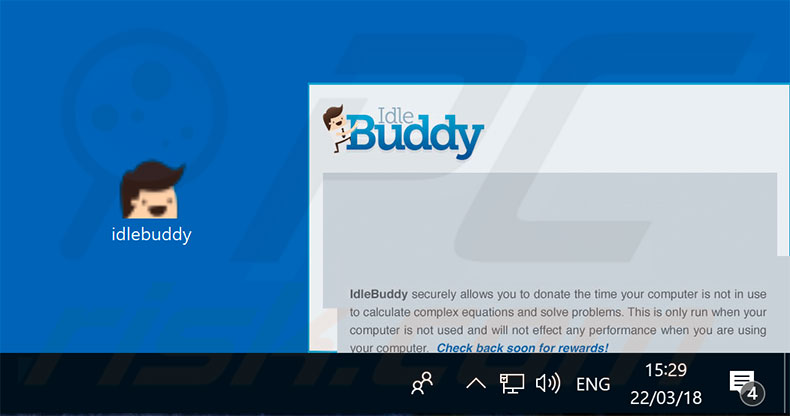
Dopo l'infiltrazione, IdleBuddy inizia a estrarre varie criptovalute. Questa applicazione afferma che il processo di estrazione è in esecuzione solo quando il sistema non viene utilizzato e, per questo motivo, IdleBuddy non influisce negativamente sulle operazioni del computer. Inoltre, gli utenti presumibilmente ricevono ricompense (i cui dettagli non sono specificati) per l'uso dei loro sistemi. Queste affermazioni sono false. Questa applicazione occupa fino al 100% delle risorse di sistema per estrarre la criptovaluta. Pertanto, il sistema diventa praticamente inutilizzabile - risponde a malapena e potrebbe persino bloccarsi (con conseguente perdita di dati permanente). Inoltre, in determinate circostanze (ad es. Ambienti con sistemi di raffreddamento scadenti, temperature ambiente elevate, ecc.), Il funzionamento della CPU alla massima potenza può causare il surriscaldamento. In questo modo, IdleBuddy può danneggiare i sistemi. Questa applicazione non fornisce alcun valore reale agli utenti regolari: gli sviluppatori si avvalgono di utenti ignari e generano entrate sfruttando in modo errato le risorse del computer. Per questi motivi, IdleBuddy dovrebbe essere disinstallato immediatamente.
Come accennato in precedenza, le applicazioni di tipo adware forniscono annunci intrusivi. Coupon, banner, pop-up e altri annunci vengono pubblicati utilizzando vari strumenti (ad es. "Livelli virtuali") che consentono il posizionamento di contenuti grafici di terze parti su qualsiasi sito. Pertanto, gli annunci visualizzati nascondono spesso i contenuti del sito Web sottostante, riducendo in tal modo l'esperienza di navigazione. Inoltre, questi annunci possono portare a siti Web dannosi o addirittura eseguire script progettati per scaricare e installare malware, facendo clic su di essi si rischia l'infezione del computer. L'adware è anche noto per il monitoraggio delle informazioni. Queste applicazioni registrano indirizzi IP, URL visitati, query di ricerca e altre informazioni che potrebbero essere personalmente identificabili. Gli sviluppatori vendono successivamente i dati a terzi. Queste persone (potenzialmente criminali informatici) mirano a generare entrate abusando di informazioni personali. La presenza di applicazioni di tracciamento dei dati può quindi portare a gravi problemi di privacy o persino a furti d'identità. Tutti gli adware devono essere disinstallati immediatamente.
| Nome | IdleBuddy malware |
| Tipo di Minaccia | Adware, Annunci indesiderati, Virus pop-up |
| Sintomi | Visione di annunci pubblicitari non provenienti dai siti che stai navigando. Annunci pop-up intrusivi. Diminuzione della velocità di navigazione su Internet. |
| Metodi di distribuzione | Annunci pop-up ingannevoli, programmi di installazione gratuiti (raggruppamento), programmi di installazione di falsi flash player. |
| Danni | Diminuzione delle prestazioni del computer, monitoraggio del browser - problemi di privacy, possibili ulteriori infezioni da malware. |
| Rimozione |
Per eliminare possibili infezioni malware, scansiona il tuo computer con un software antivirus legittimo. I nostri ricercatori di sicurezza consigliano di utilizzare Combo Cleaner. Scarica Combo CleanerLo scanner gratuito controlla se il tuo computer è infetto. Per utilizzare tutte le funzionalità, è necessario acquistare una licenza per Combo Cleaner. Hai a disposizione 7 giorni di prova gratuita. Combo Cleaner è di proprietà ed è gestito da RCS LT, società madre di PCRisk. |
Esistono molti virus crittografici (e.g., COINMINER) simili a IdleBuddy. A differenza di IdleBuddy, tuttavia, la maggior parte sono nascosti e l'unico modo per determinare la loro presenza è monitorare l'utilizzo delle risorse. Una volta che il malware si infiltra nel sistema, la CPU e la scheda grafica in genere raggiungono i propri limiti. Inoltre, a differenza del normale software, le app di criptovaluta non sono incluse nell'elenco delle app installate. Pertanto, se si nota una significativa riduzione delle prestazioni del sistema, eseguire immediatamente una scansione con una suite anti-virus / anti-spyware legittima ed eliminare tutte le minacce. Le applicazioni di tipo adware sono spesso molto simili. La maggior parte offre varie "funzionalità utili", ma non fornisce alcun valore reale per gli utenti regolari - le richieste di abilitare funzioni utili sono semplicemente tentativi di ingannare gli utenti per l'installazione. L'adware è progettato solo per generare entrate per gli sviluppatori. Pertanto, anziché abilitare la funzionalità promessa, i PUP registrano informazioni sensibili e generano pubblicità intrusive, costituendo quindi una minaccia per la privacy e la sicurezza della navigazione in Internet.
Come sono stati installati programmi potenzialmente indesiderati sul mio computer?
Alcuni PUP hanno siti di download / installazione ufficiali, tuttavia, a causa del comportamento incauto e della mancanza di conoscenza di molti utenti, gli adware di solito si infiltrano nei sistemi senza permesso. I criminali proliferano PUP usando la pubblicità invadente menzionata sopra e il metodo "bundling". "Bundling" è essenzialmente l'installazione invisibile di applicazioni canaglia con software / app regolari. Gli sviluppatori nascondono programmi "raggruppati" all'interno di varie sezioni (di solito le impostazioni "personalizzate / avanzate") dei processi di download / installazione. Non divulgano correttamente queste informazioni. Inoltre, è probabile che molti utenti facciano clic sugli annunci e saltino i passaggi di download / installazione. Questo comportamento porta spesso all'installazione involontaria di applicazioni di tipo adware come IdleBuddy.
Come evitare l'installazione di applicazioni potenzialmente indesiderate?
Nella maggior parte dei casi, questa situazione può essere prevenuta semplicemente prestando molta attenzione quando si naviga in Internet e si scarica / installa software. Le pubblicità intrusive spesso sembrano legittime, ma la maggior parte porta a siti Web dubbi (giochi d'azzardo, incontri per adulti, pornografia, ecc.). Se li incontri, rimuovi immediatamente tutte le applicazioni sospette e i plug-in del browser. Inoltre, analizza attentamente ogni passaggio (in particolare le impostazioni "Personalizzate / Avanzate") dei processi di download / installazione e annulla tutti i programmi inclusi in aggiunta. Si consiglia inoltre vivamente di evitare l'uso di downloader / installatori di terze parti, poiché i criminali li monetizzano utilizzando il metodo "raggruppamento". Il software dovrebbe essere scaricato solo da fonti ufficiali, usando i link per il download diretto. La chiave per la sicurezza del computer è cautela.
IdleBuddy in Gestione Attività:
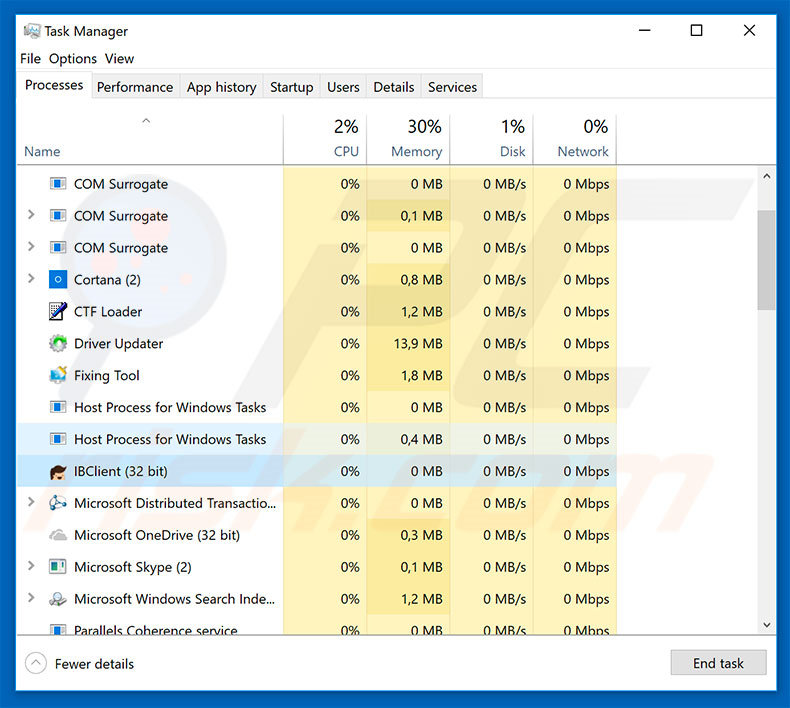
Esempio di una CPU mentre sono in esecuzione programmi di estrazione di criptovaluta:
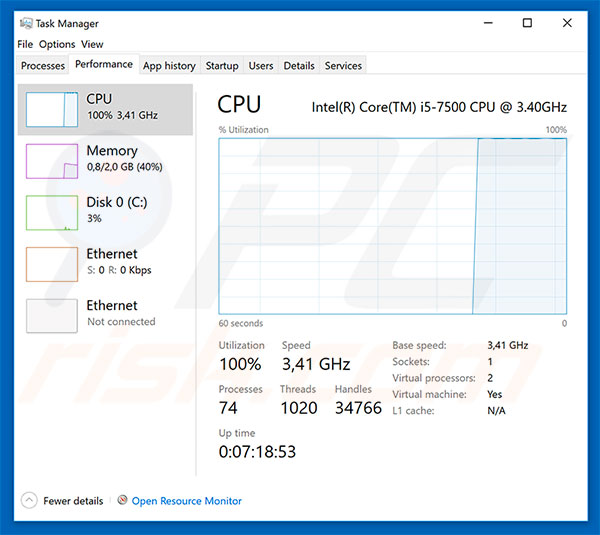
Rimozione automatica istantanea dei malware:
La rimozione manuale delle minacce potrebbe essere un processo lungo e complicato che richiede competenze informatiche avanzate. Combo Cleaner è uno strumento professionale per la rimozione automatica del malware consigliato per eliminare il malware. Scaricalo cliccando il pulsante qui sotto:
SCARICA Combo CleanerScaricando qualsiasi software elencato in questo sito, accetti le nostre Condizioni di Privacy e le Condizioni di utilizzo. Per utilizzare tutte le funzionalità, è necessario acquistare una licenza per Combo Cleaner. Hai a disposizione 7 giorni di prova gratuita. Combo Cleaner è di proprietà ed è gestito da RCS LT, società madre di PCRisk.
Menu rapido:
- Cos'è IdleBuddy?
- STEP 1. Disinstallare le applicazioni ingannevoli tramite il Pannello di controllo.
- STEP 2. Rimuovere un adware da Internet Explorer.
- STEP 3. Rimuovere un adware da Google Chrome.
- STEP 4. Rimuovere un adware da Mozilla Firefox.
- STEP 5. Rimuovere un adware da Safari.
- STEP 6. Rimuovere i plug-ins canaglia da Microsoft Edge.
Rimozione di programmi potenzialmente indesiderati:
Windows 10:

Pulsante destro del mouse nell'angolo in basso a sinistra dello schermo, nel menu di accesso rapido selezionare Pannello di controllo. Nella finestra aperta scegliere Disinstalla un programma.
Windows 7:

Fare clic su Start ("Windows Logo" nell'angolo in basso a sinistra del desktop), scegli Pannello di controllo. Individuare Programmi e fare clic su Disinstalla un programma.
macOS (OSX):

Fare clic su Finder, nella finestra aperta selezionare Applicazioni. Trascinare l'applicazione dalla cartella Applicazioni nel Cestino (che si trova nella Dock), quindi fare clic con il tasto destro sull'icona del Cestino e selezionare Svuota cestino.
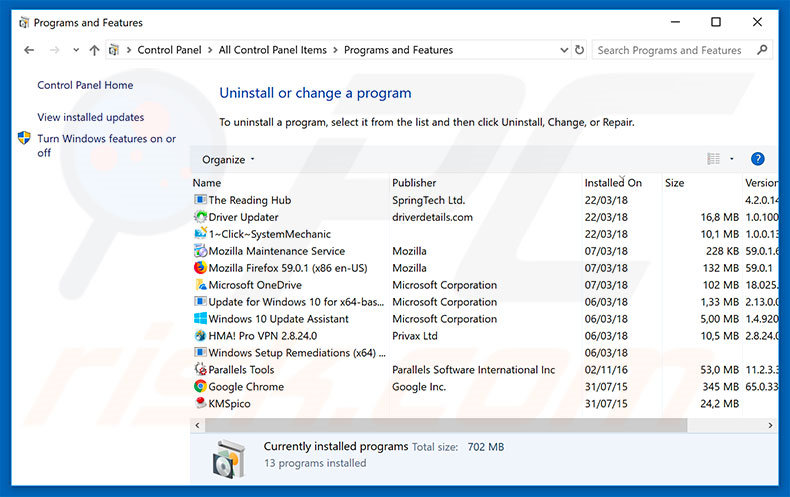
Nella finestra di disinstallazione programmi: cercare ogni programma sospetto recentemente installato, selezionare queste voci e fare clic su "Disinstalla" o "Rimuovi".
Dopo la disinstallazione, eseguire la scansione del computer alla ricerca di eventuali componenti indesiderati rimasti o infezioni di malware possibili con Il miglior software anti-malware.
SCARICA il programma di rimozione per infezioni da malware
Combo Cleaner controlla se il tuo computer è infetto. Per utilizzare tutte le funzionalità, è necessario acquistare una licenza per Combo Cleaner. Hai a disposizione 7 giorni di prova gratuita. Combo Cleaner è di proprietà ed è gestito da RCS LT, società madre di PCRisk.
Rimuovere un adware dai browser Internet:
Video che mostra come rimuovere i plug in sospetti del browser:
 Rimuovere componenti aggiuntivi malevoli da Internet Explorer:
Rimuovere componenti aggiuntivi malevoli da Internet Explorer:
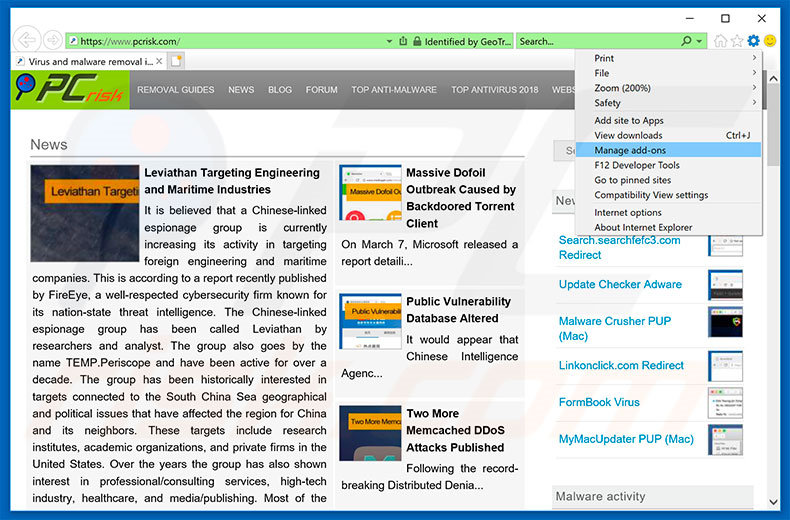
Fare clic sull'icona "ingranaggio"![]() (nell'angolo in alto a di Internet Explorer), selezionare "gestisci componenti aggiuntivi" e selezionare ogni programma sospetto recentemente installato e cliccare su "Rimuovi".
(nell'angolo in alto a di Internet Explorer), selezionare "gestisci componenti aggiuntivi" e selezionare ogni programma sospetto recentemente installato e cliccare su "Rimuovi".
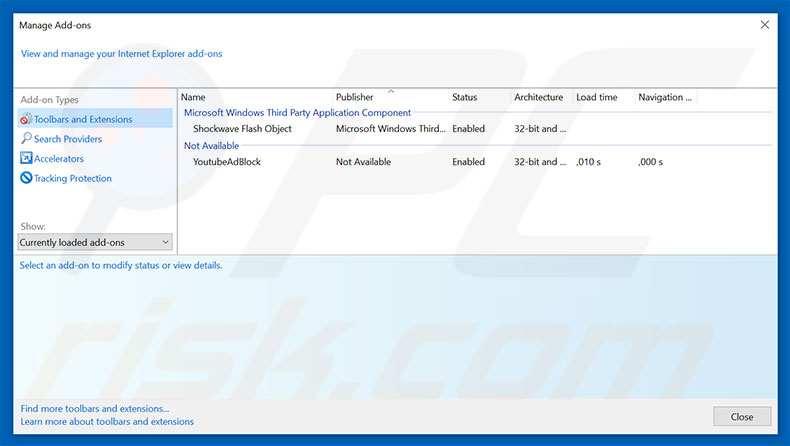
Metodo opzionale:
Se continui ad avere problemi con la rimozione di idlebuddy malware, ripristinare le impostazioni di Internet Explorer di default.
Windows XP: Fare clic su Start, fare clic su Esegui, nel tipo di finestra inetcpl.cpl ha aperto Nella finestra aperta fare clic sulla scheda Avanzate, quindi fare clic su Ripristina.

Windows Vista e Windows 7: Fare clic sul logo di Windows, nella casella Tipo di ricerca start inetcpl.cpl e fare clic su Inserisci. Nella finestra aperta fare clic sulla scheda Avanzate, quindi fare clic su Ripristina.

Windows 8: Aprire Internet Explorer e fare clic sull'icona ingranaggio. Selezionare Opzioni Internet. Nella finestra aperta, selezionare la scheda Avanzate e fare clic sul pulsante Reset.

Nella finestra aperta, selezionare la scheda Avanzate

Fare clic sul pulsante Reset.

Confermare che si desidera ripristinare le impostazioni di Internet Explorer di default facendo clic sul pulsante Reset.

 Rimuovere estensioni malevoli da Google Chrome:
Rimuovere estensioni malevoli da Google Chrome:
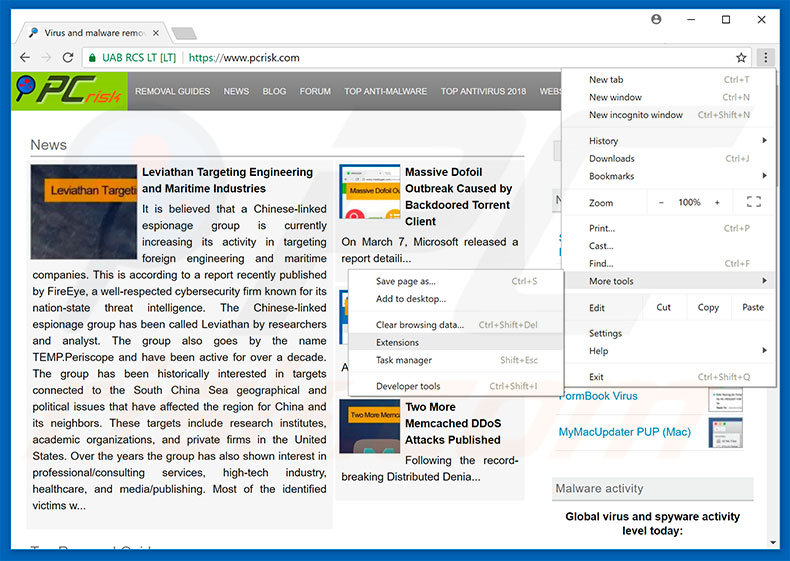
Fare clic sull'icona di menu Chrome ![]() (in alto a destra di Google Chrome), selezionare "Strumenti" e fare clic su "Estensioni". individuare ogni programma sospetto recentemente installato, selezionare queste voci e fare clic sull'icona del cestino.
(in alto a destra di Google Chrome), selezionare "Strumenti" e fare clic su "Estensioni". individuare ogni programma sospetto recentemente installato, selezionare queste voci e fare clic sull'icona del cestino.
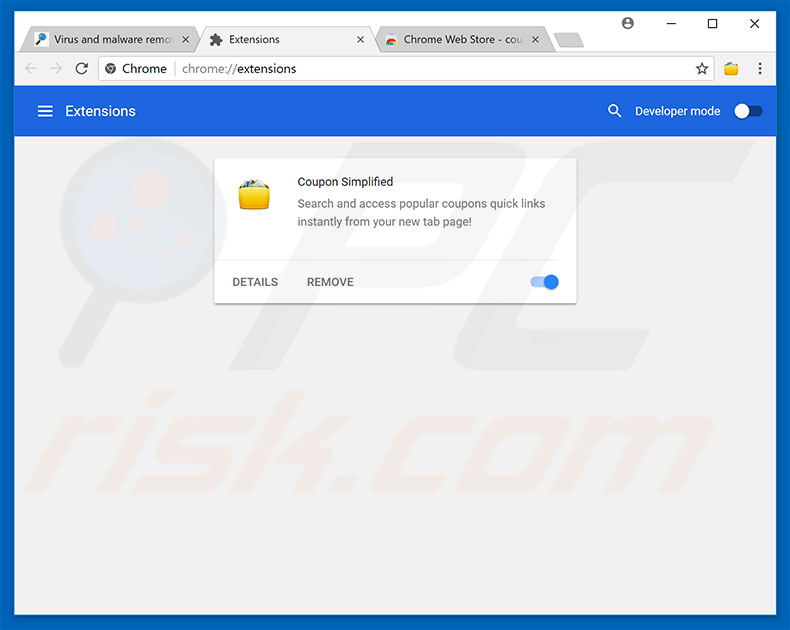
Metodo opzionale:
Se continuate ad avere problemi con la rimozione di idlebuddy malware, resettate le impostazioni di Google Chrome. Cliccate sull'icona menu du Chrome ![]() (nell'angolo in alto a destra di Google Chrome) e selezionate Impostazioni. Scendete fino in fondo. Cliccate sul link Avanzate….
(nell'angolo in alto a destra di Google Chrome) e selezionate Impostazioni. Scendete fino in fondo. Cliccate sul link Avanzate….

Scendete fino in fondo alla pagina e cliccate su Ripristina (Ripristina le impostazioni originali).

Nella finestra che si aprirà, confermate che volete ripristinare Google Chrome cliccando su Ripristina.

 Rimuovere plug-ins canaglia da Mozilla Firefox:
Rimuovere plug-ins canaglia da Mozilla Firefox:
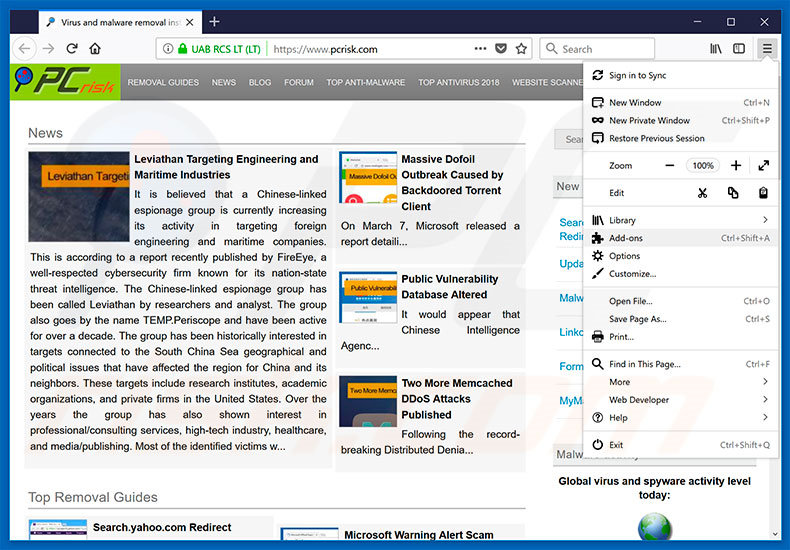
Fai clic sul menu Firefox![]() (nell'angolo in alto a della finestra principale), selezionare "componenti aggiuntivi". Clicca su "Estensioni", nella finestra che si apre, cercare e rimuovere ogni plug in sospetto recentemente installato.
(nell'angolo in alto a della finestra principale), selezionare "componenti aggiuntivi". Clicca su "Estensioni", nella finestra che si apre, cercare e rimuovere ogni plug in sospetto recentemente installato.
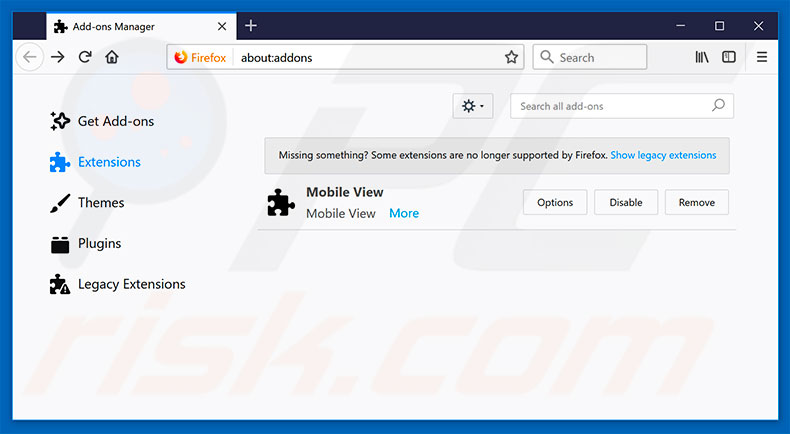
Metodo Opzionale:
Gli utenti di computer che hanno problemi con la rimozione di idlebuddy malware, possono ripristinare le impostazioni di Mozilla Firefox.
Apri Mozilla Firefox, in alto a destra della finestra principale fare clic sul menu Firefox, ![]() nel menu aperto fare clic sull'icona Open Menu Guida,
nel menu aperto fare clic sull'icona Open Menu Guida, ![]()

Selezionare Informazioni Risoluzione dei problemi.

nella finestra aperta fare clic sul pulsante Ripristina Firefox.

Nella finestra aperta confermare che si desidera ripristinare le impostazioni di Mozilla Firefox predefinite facendo clic sul pulsante Reset.

 Rimuovi estensioni malevole da Safari:
Rimuovi estensioni malevole da Safari:

Assicurati che il tuo browser Safari è attivo, fare clic sul menu Safari, e selezionare Preferenze ....

Nella finestra aperta cliccare Estensioni, individuare qualsiasi estensione sospetta installato di recente, selezionarla e cliccare su Disinstalla
Metodo opzionale:
Assicurati che il tuo browser Safari sia attivo e clicca sul menu Safari. Dal menu a discesa selezionare Cancella cronologia e dati Sito...

Nella finestra aperta selezionare tutta la cronologia e fare clic sul pulsante Cancella cronologia.

 Rimuovi estensioni malevole da Microsoft Edge:
Rimuovi estensioni malevole da Microsoft Edge:

Fai clic sull'icona del menu Edge![]() (nell'angolo in alto a destra di Microsoft Edge), seleziona "Estensioni". Individua tutti i componenti aggiuntivi sospetti installati di recente e fai clic su "Rimuovi" sotto i loro nomi.
(nell'angolo in alto a destra di Microsoft Edge), seleziona "Estensioni". Individua tutti i componenti aggiuntivi sospetti installati di recente e fai clic su "Rimuovi" sotto i loro nomi.

Metodo opzionale:
Se i problemi con la rimozione di idlebuddy malware persistono, ripristinare le impostazioni del browser Microsoft Edge. Fai clic sull'icona del menu Edge ![]() (nell'angolo in alto a destra di Microsoft Edge) e selezionare Impostazioni.
(nell'angolo in alto a destra di Microsoft Edge) e selezionare Impostazioni.

Nel menu delle impostazioni aperto selezionare Ripristina impostazioni.

Seleziona Ripristina le impostazioni ai loro valori predefiniti. Nella finestra aperta, confermare che si desidera ripristinare le impostazioni predefinite di Microsoft Edge facendo clic sul pulsante Ripristina.

- Se questo non ha aiutato, seguire queste alternative istruzioni che spiegano come ripristinare Microsoft Edge.
Sommario:
 Più comunemente gli adware o applicazioni potenzialmente indesiderate si infiltrano nel browser Internet dell'utente attraverso il download di software gratuiti. Si noti che la fonte più sicura per il download di software libero è il siti degli sviluppatori. Per evitare l'installazione di adware bisogna stare molto attenti durante il download e l'installazione di software libero. Quando si installa il programma gratuito già scaricato scegliere le opzioni di installazione personalizzata o avanzata - questo passo rivelerà tutte le applicazioni potenzialmente indesiderate che vengono installate insieme con il vostro programma gratuito scelto.
Più comunemente gli adware o applicazioni potenzialmente indesiderate si infiltrano nel browser Internet dell'utente attraverso il download di software gratuiti. Si noti che la fonte più sicura per il download di software libero è il siti degli sviluppatori. Per evitare l'installazione di adware bisogna stare molto attenti durante il download e l'installazione di software libero. Quando si installa il programma gratuito già scaricato scegliere le opzioni di installazione personalizzata o avanzata - questo passo rivelerà tutte le applicazioni potenzialmente indesiderate che vengono installate insieme con il vostro programma gratuito scelto.
Assistenza di rimozione:
Se si verificano problemi durante il tentativo di rimozione di idlebuddy malware dal tuo computer, chiedere assistenza nel nostro forum rimozione malware.
Lascia un commento:
Se disponi di ulteriori informazioni su idlebuddy malware o la sua rimozione ti invitiamo a condividere la tua conoscenza nella sezione commenti qui sotto.
Fonte: https://www.pcrisk.com/removal-guides/12509-idlebuddy-virus
Condividi:

Tomas Meskauskas
Esperto ricercatore nel campo della sicurezza, analista professionista di malware
Sono appassionato di sicurezza e tecnologia dei computer. Ho un'esperienza di oltre 10 anni di lavoro in varie aziende legate alla risoluzione di problemi tecnici del computer e alla sicurezza di Internet. Dal 2010 lavoro come autore ed editore per PCrisk. Seguimi su Twitter e LinkedIn per rimanere informato sulle ultime minacce alla sicurezza online.
Il portale di sicurezza PCrisk è offerto dalla società RCS LT.
I ricercatori nel campo della sicurezza hanno unito le forze per aiutare gli utenti di computer a conoscere le ultime minacce alla sicurezza online. Maggiori informazioni sull'azienda RCS LT.
Le nostre guide per la rimozione di malware sono gratuite. Tuttavia, se vuoi sostenerci, puoi inviarci una donazione.
DonazioneIl portale di sicurezza PCrisk è offerto dalla società RCS LT.
I ricercatori nel campo della sicurezza hanno unito le forze per aiutare gli utenti di computer a conoscere le ultime minacce alla sicurezza online. Maggiori informazioni sull'azienda RCS LT.
Le nostre guide per la rimozione di malware sono gratuite. Tuttavia, se vuoi sostenerci, puoi inviarci una donazione.
Donazione
▼ Mostra Discussione